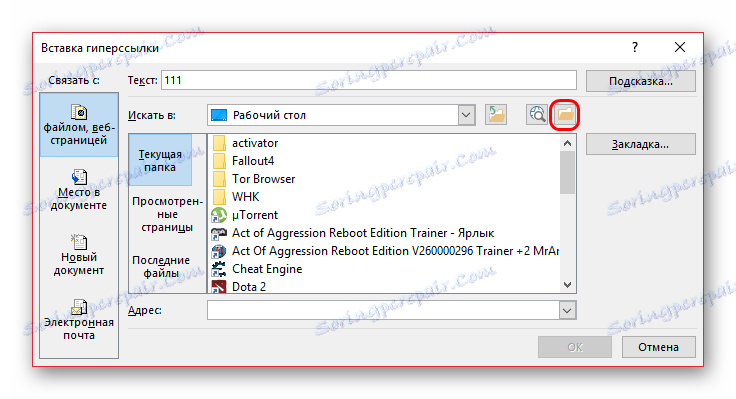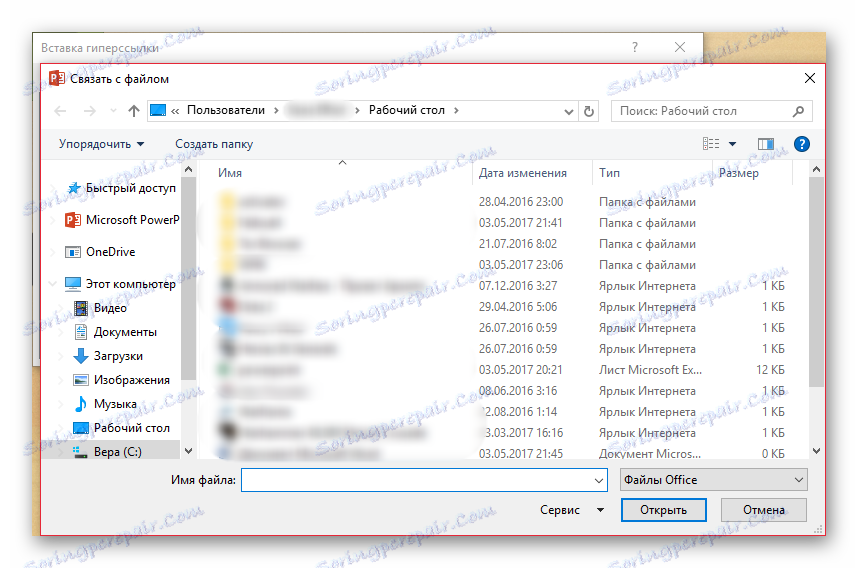Práce s hypertextovými odkazy v aplikaci PowerPoint
Prezentace není vždy používána pouze pro zobrazení, když reproduktor přečte řeč. Ve skutečnosti se tento dokument může stát velmi funkční aplikací. A nastavení hypertextových odkazů je jedním z klíčových bodů při dosažení tohoto cíle.
Čtěte také: Jak přidat hypertextové odkazy do aplikace MS Word
Obsah
Podstata hypertextových odkazů
Hypertextový odkaz je speciální objekt, který při stisknutí během zobrazení vytváří určitý efekt. Podobné parametry lze přiřadit cokoliv. Mechanika se však liší při ladění textu a vložených objektů. Každá z nich by měla být konkrétnější.
Základní hypertextové odkazy
Tento formát se používá pro většinu typů objektů, včetně:
- Obrázky;
- Text;
- Objekty WordArt;
- Čísla;
- Části objektů SmartArt atd.
O výjimkách je napsáno níže. Způsob použití této funkce je následující:
Klepněte pravým tlačítkem myši na požadovanou součást a klikněte na odkaz "Hyperlink" nebo "Edit hyperlink" . Druhý případ je relevantní pro podmínky, kdy jsou odpovídající nastavení nastavena na tuto součást.
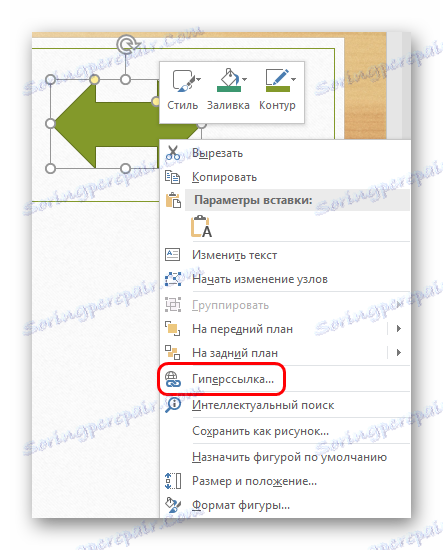
Otevře se speciální okno. Zde můžete zvolit způsob, jak nastavit přesměrování na tuto komponentu.
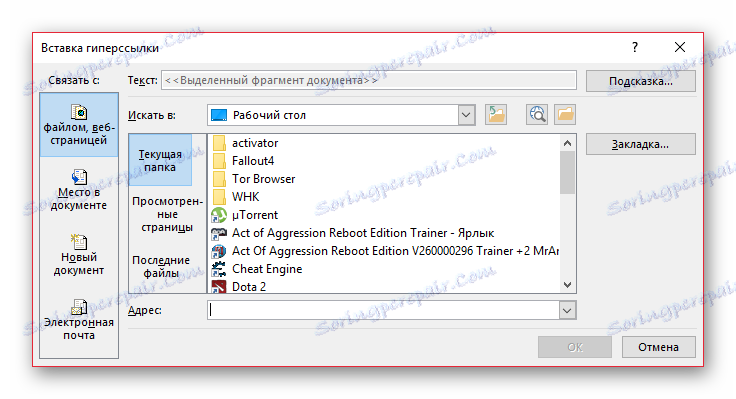
Vlevo ve sloupci "Odkaz na" můžete vybrat kategorii vazby.
- "Soubor, webová stránka" má nejširší aplikaci. Zde, jak lze posoudit jménem, můžete nakonfigurovat propojení se všemi soubory v počítači nebo na stránkách v Internetu.
![Připojení k souboru v aplikaci PowerPoint]()
- Chcete-li vyhledat soubor, vedle seznamu jsou zobrazeny tři přepínače - "Aktuální složka" zobrazuje soubory v jedné složce s aktuálním dokumentem, na stránce "Viewed pages" jsou uvedeny seznamy nedávno navštívených složek a "Nedávné soubory" , co nedávno používal autor prezentace.
- Pokud vám to nepomůže najít požadovaný soubor, můžete kliknout na tlačítko s obrázkem adresáře.
![Hledání souboru pomocí prohlížeče při vytváření hypertextového odkazu v aplikaci PowerPoint]()
Tím se otevře prohlížeč, kde bude snadnější najít potřebné.
- Navíc můžete použít panel s adresou. Zde je možné zaregistrovat se jako způsob jakéhokoli souboru v počítači a URL-odkaz na libovolný zdroj na Internetu.
![Prohlížeč souborů]()
- Umístění v dokumentu umožňuje navigaci v samotném dokumentu. Zde můžete nakonfigurovat, který snímek chcete přejít klepnutím na objekt hypertextového odkazu.
- "Nový dokument" obsahuje řádku adresy, kde je třeba zadat cestu k speciálně připravenému, nejlépe prázdnému dokumentu Microsoft Office. Stisknutím tlačítka spustíte režim úprav specifikovaného objektu.
- Funkce "E-mail" vám umožní převést zobrazovací proces tak, aby zobrazoval poštovní schránky zadaných korespondentů.
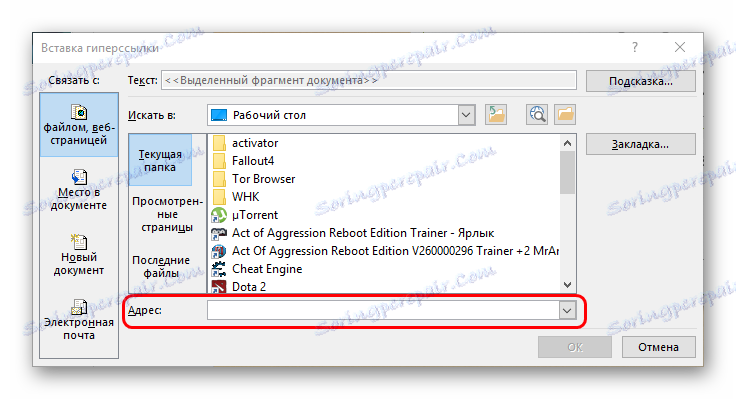

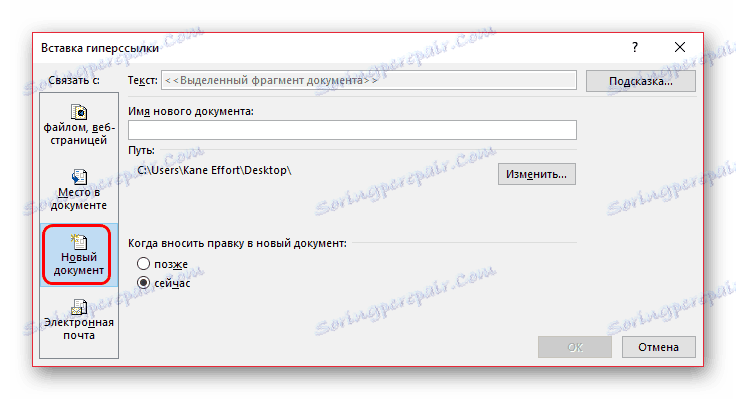
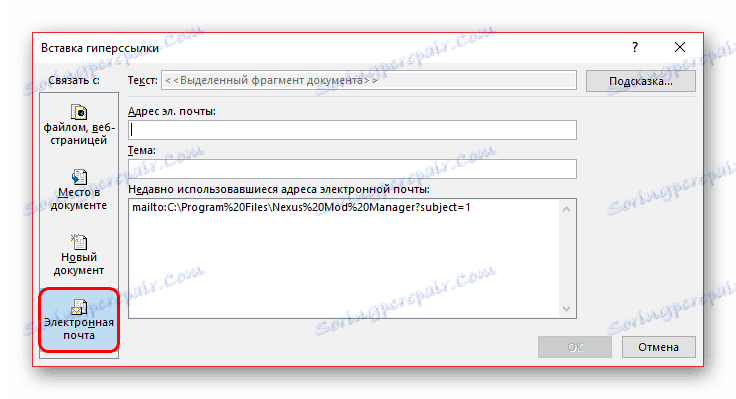
Za zmínku stojí také tlačítko v horní části okna - "Nápověda" .
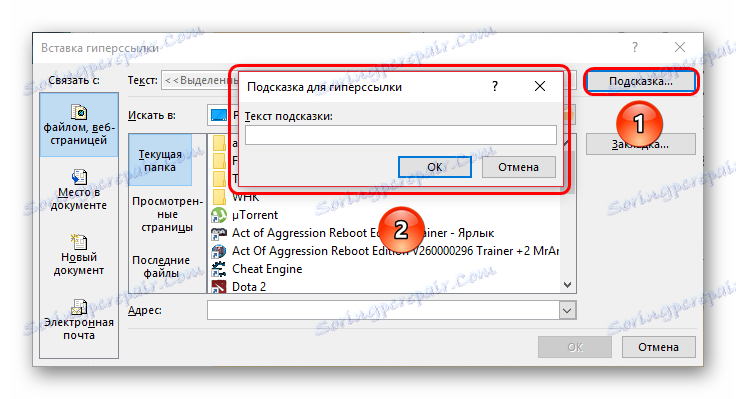
Tato funkce umožňuje zadat text, který se zobrazí, když umístíte kurzor nad objekt s hypertextovým odkazem.
Po všech nastaveních klikněte na tlačítko "OK" . Nastavení jsou aplikovány a objekt je k dispozici pro použití. Nyní během demonstrace prezentace můžete kliknout na tuto položku a předtím nakonfigurovaná akce bude provedena.
Pokud byla nastavení použita na text, změní se její barva a objeví se podtržítkový efekt. Nevztahuje se na jiné objekty.
Tento přístup vám umožní efektivně rozšířit funkčnost dokumentu, což vám umožní otevřít programy, weby a jakékoli zdroje třetích stran.
Speciální hypertextové odkazy
K interaktivním objektům se používá mírně odlišné okno pro práci s hypertextovými odkazy.
Jedná se například o ovládací tlačítka. Najdete je na kartě "Vložit" pod tlačítkem "Tvary" v dolní části v sekci se stejným názvem.
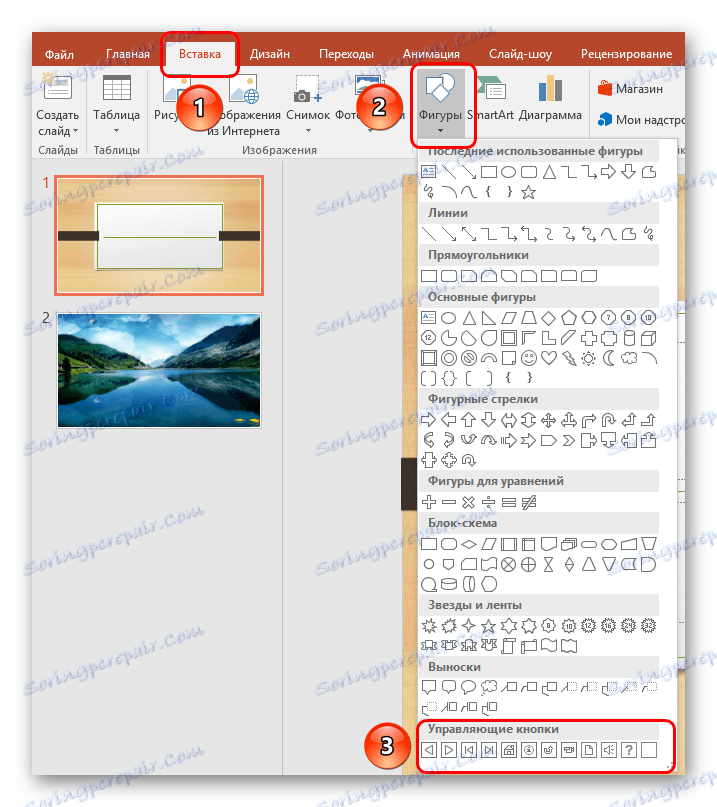
U takových objektů je okno nastavení hypertextových odkazů vaše vlastní. Říká se to přesně stejným způsobem, pravým tlačítkem myši.
Tam jsou dvě záložky, jejichž obsah je zcela totožný. Jediný rozdíl je v tom, jak bude nakonfigurován spouštěč spuštěn. Akce na první kartě funguje, když kliknete na součást a v druhé - když na ní umístíte myši.

Na každé kartě existuje široká škála možných akcí.
- "Ne" - neexistuje žádná akce.
- "Projděte hypertextový odkaz" - širokou škálu příležitostí. Můžete buď přesunout na různé snímky v prezentaci a otevřít zdroje na Internetu a soubory v počítači.
- "Spuštění makra" - jak naznačuje název, je navrženo pro práci s makrami.
- "Akce" umožňuje spustit objekt tak či onak, pokud je k dispozici nějaká funkce.
- Dalším parametrem je "Zvuk" níže. Tato položka umožňuje konfigurovat zvuk při aktivaci hypertextového odkazu. V nabídce zvuku můžete vybrat standardní vzorky a přidat vlastní. Přidané vyzváněcí tóny by měly být ve formátu WAV.
Po výběru a nastavení požadované akce klikněte na tlačítko "OK" . Hypertextový odkaz bude použit a vše funguje tak, jak byl nainstalován.
Automatické hypertextové odkazy
Také v aplikaci PowerPoint i v jiných dokumentech sady Microsoft Office je funkce automatického použití hypertextových odkazů na vložené odkazy z Internetu.
Chcete-li to provést, vložte do textu veškerý odkaz v plném formátu a poté odsazení posledního znaku. Text bude automaticky měnit barvu v závislosti na nastavení návrhu a bude použita podtržení.

Nyní při zobrazení kliknutí na takový odkaz se automaticky otevře stránka umístěná na této adrese v Internetu.
Ovládací tlačítka uvedená výše mají také automatické nastavení hypertextových odkazů. Při vytváření takového objektu se zobrazí okno pro nastavení parametrů, ale i při selhání bude akce při stisknutí fungovat v závislosti na typu tlačítka.
Pokročilé
Nakonec bych měl říci několik slov o některých aspektech práce hypertextových odkazů.
- Hypertextové odkazy se nevztahují na grafy a tabulky. To platí jak pro jednotlivé sloupce nebo sektory, tak pro celý objekt obecně. Takováto nastavení také nelze provést do textových prvků tabulek a diagramů - například do textu nadpisu a legendy.
- Pokud se hypertextový odkaz odkazuje na soubor třetí strany a prezentace je naplánována tak, aby nebyla spuštěna z počítače, kde byla vytvořena, může dojít k problémům. Na zadanou adresu nemusí systém najít potřebný soubor a pouze chybu. Pokud máte v úmyslu provést takové přerozdělení, měli byste do dokumentu vložit všechny potřebné materiály a nastavit odkaz na příslušnou adresu.
- Pokud použijete hypertextový odkaz na objekt, který je aktivován, když umístíte ukazatel myši na kurzor myši a natačíte součást na celou obrazovku, nedojde k akci. Z nějakého důvodu nastavení nefunguje za takových podmínek. Můľete pohybovat svou myš tak často, jak chcete, na takový objekt - nebudete mít výsledek.
- V prezentaci můžete vytvořit hypertextový odkaz, který bude odkazovat na stejnou prezentaci. Je-li hypertextový odkaz na prvním snímku, vizuálně se během přechodu neděje nic.
- Při nakonfigurování přesunu na konkrétní snímek v rámci prezentace se odkaz nachází na tomto listu, nikoli jeho čísle. Pokud tedy po úpravě akce změníte pozici tohoto rámečku v dokumentu (přesunout na jiné místo nebo vytvořit před ním více snímků), bude hypertextový odkaz stále fungovat správně.
Navzdory externí jednoduchosti přizpůsobení jsou rozsah aplikací a možnosti hypertextových odkazů opravdu široký. V náročné práci můžete vytvořit namísto dokumentu celou aplikaci s funkčním rozhraním.